Para atualizar o módulo de navegação TomTom compatível com o Sony XAV para o mapa mais recente ou restaurar o respetivo mapa, siga os seguintes passos:
Sugestões antes de começar
-
O descarregamento de um mapa pode demorar algum tempo. A duração do processo depende da velocidade da sua ligação à internet.
-
Verifique a versão do mapa no seu cartão SD para saber se é necessário atualizar o mapa.
-
Execute a app da TomTom no Sony XAV.
-
Toque no ecrã para apresentar o Menu principal e, em seguida, toque em
Definições
>
Acerca de
.
A versão do mapa é indicada junto ao nome do mapa. A versão mais recente do mapa da Europa Ocidental é a 980.7892.
-
Verifique se o seu computador tem espaço livre suficiente. Necessita de 6,5 GB, no mínimo.
-
Certifique-se de que a sua ligação à internet se encontra estável para o descarregamento.
- Certifique-se de que tem um leitor de cartões SD.
Descarregar o seu mapa
-
Para descarregar o mapa da sua região para o seu computador, clique no botão abaixo.
Europa Ocidental, versão 980.7892 (16.02.2017). Tamanho do ficheiro: 3,02 GB Descarregar -
Extraia o mapa do ficheiro zip descarregado.
Windows Vista/Windows 7/Windows 8 / Windows 8.1 / Windows 10: - Clique com o botão direito do rato no ficheiro zip e, em seguida, clique em Extrair tudo .
-
Na janela
Extrair Pastas Comprimidas (Zipadas)
, clique em
Extrair
.
É criada uma nova pasta com o nome "SonyXNV_Western-Europe…".
Sistema operativo macOS:
-
Faça duplo-clique no ficheiro zip.
É criada uma nova pasta com o nome "SonyXNV_Western-Europe...".
Instalar o seu mapa
-
Remova o cartão SD com o mapa do seu Sony XAV

-
Introduza o cartão SD com o mapa num leitor de cartões SD ligado ao seu computador.
-
Elimine todo o conteúdo do cartão SD.
Importante : não substitua o conteúdo do mapa no cartão SD. Tem de eliminar primeiro o mapa antigo do seu cartão SD.
-
Copie os ficheiros do mapa da pasta descomprimida para o cartão SD.
Windows
Clique com o botão direito do rato na pasta com.tomtom.weurope , clique em Enviar para... no menu e, em seguida, clique na unidade (por exemplo: Cartão SD E:) que representa o seu cartão SD. A pasta é copiada para o seu cartão SD.
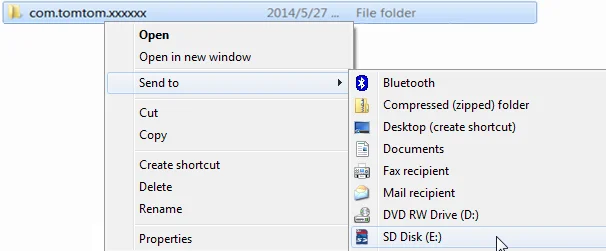
macOS:
Arraste e largue a pasta com.tomtom.weurope para a pasta raiz do cartão SD.
Nota: NÃO altere o nome nem a estrutura da pasta ou dos ficheiros na subpasta. -
Quando a transferência estiver concluída, remova o cartão SD com segurança do seu computador:
Windows: clique no ícone Remover Hardware com Segurança e Ejetar Suporte de Dados na área de notificações e selecione o cartão SD.
Mac: clique no botão ejetar junto ao cartão SD na barra lateral de uma janela do Finder.
-
Introduza novamente o cartão SD no seu Sony XAV.
- Execute a app de navegação. O novo mapa está pronto a utilizar.